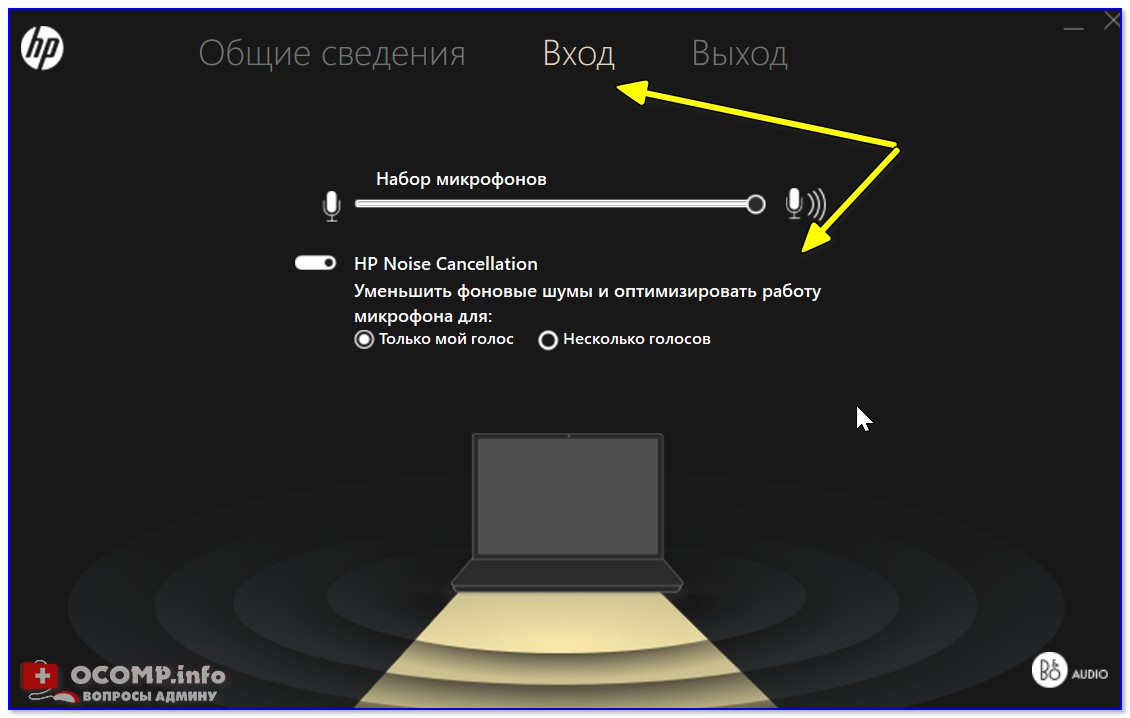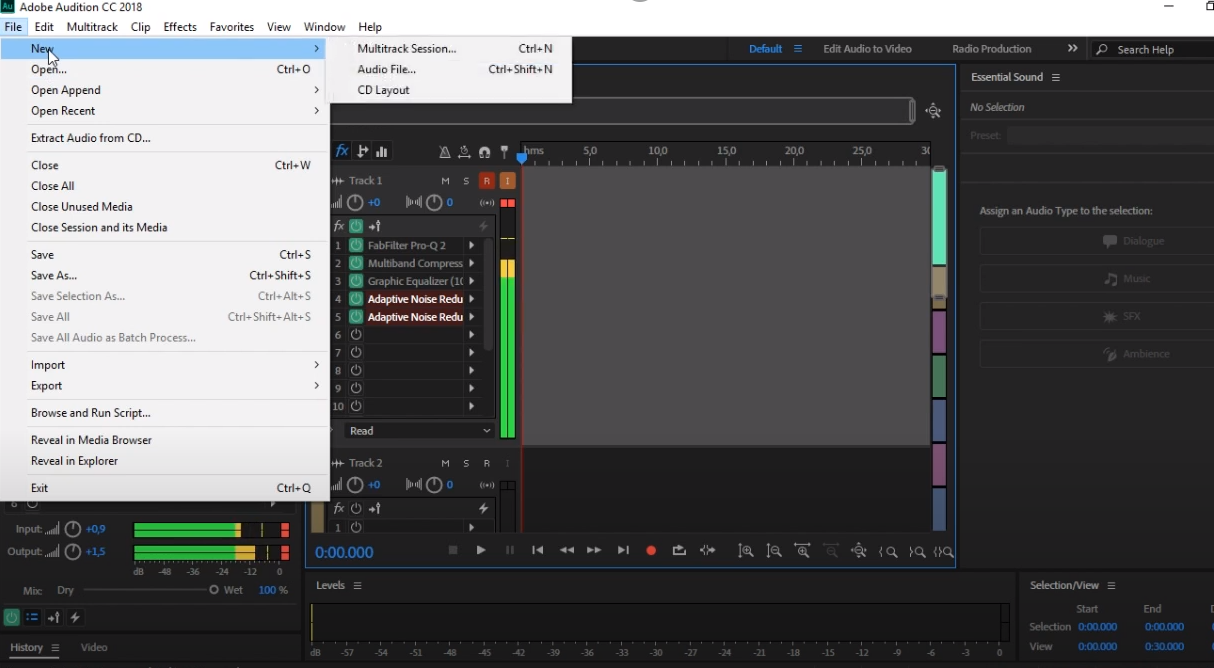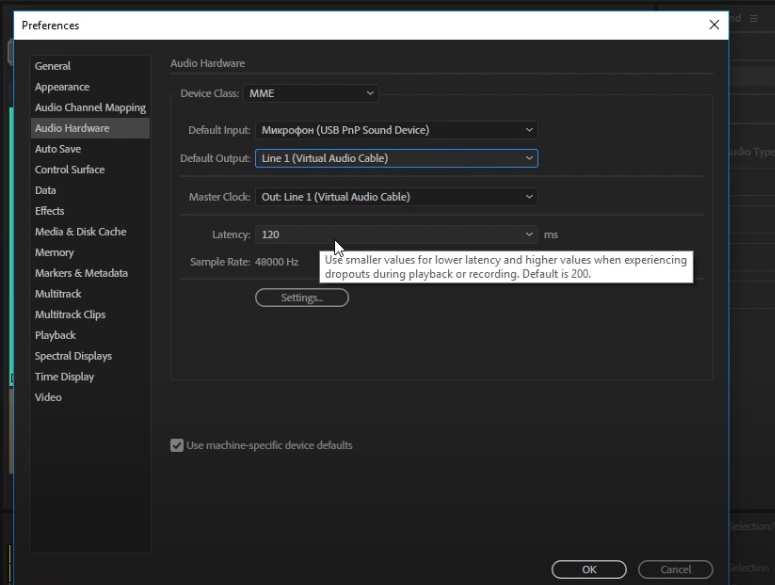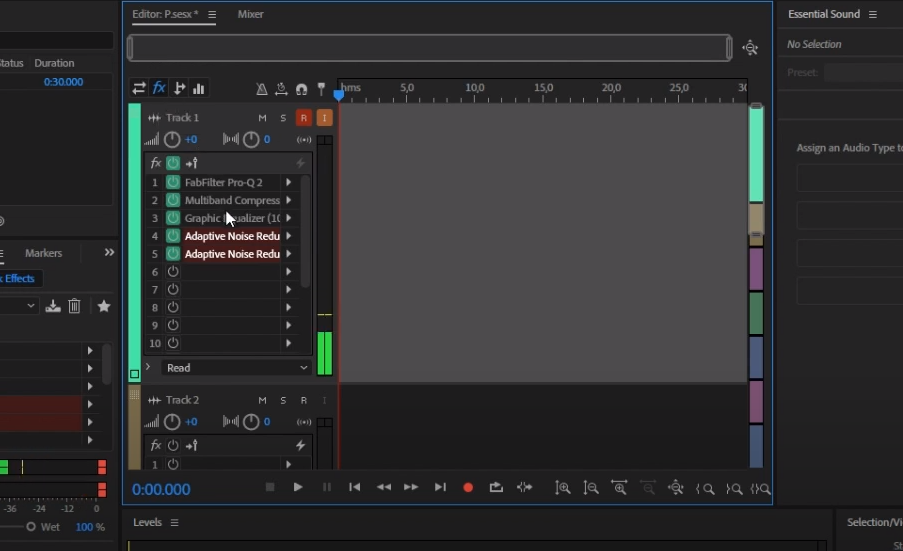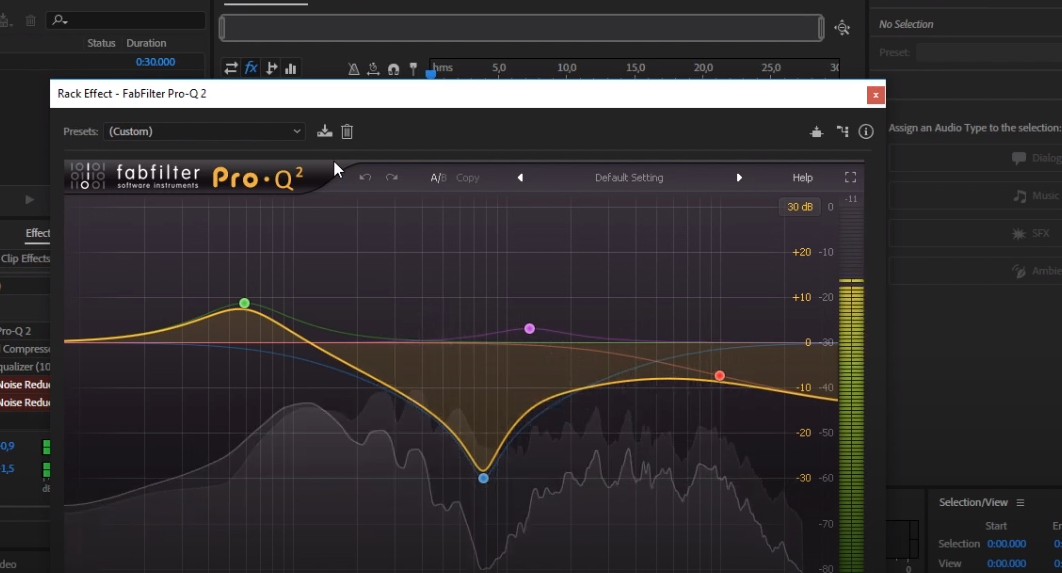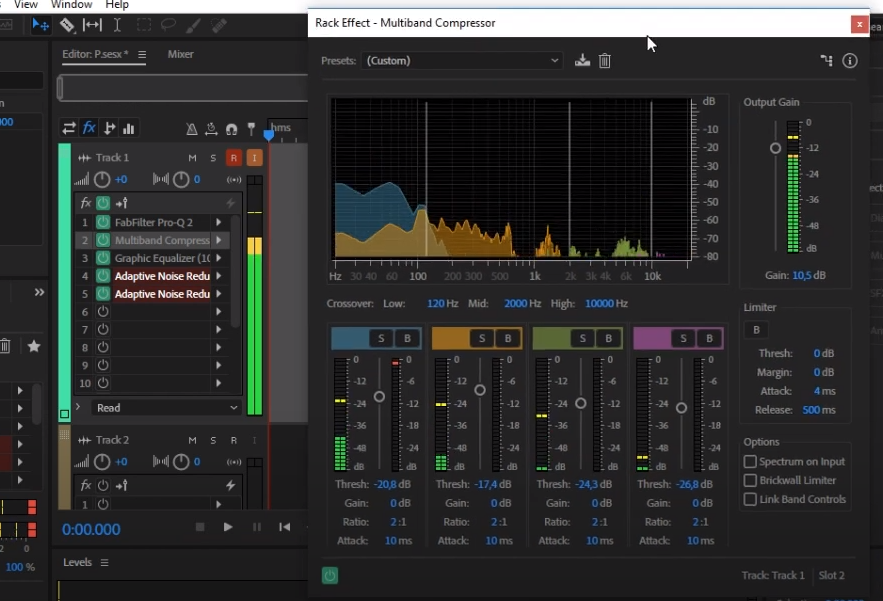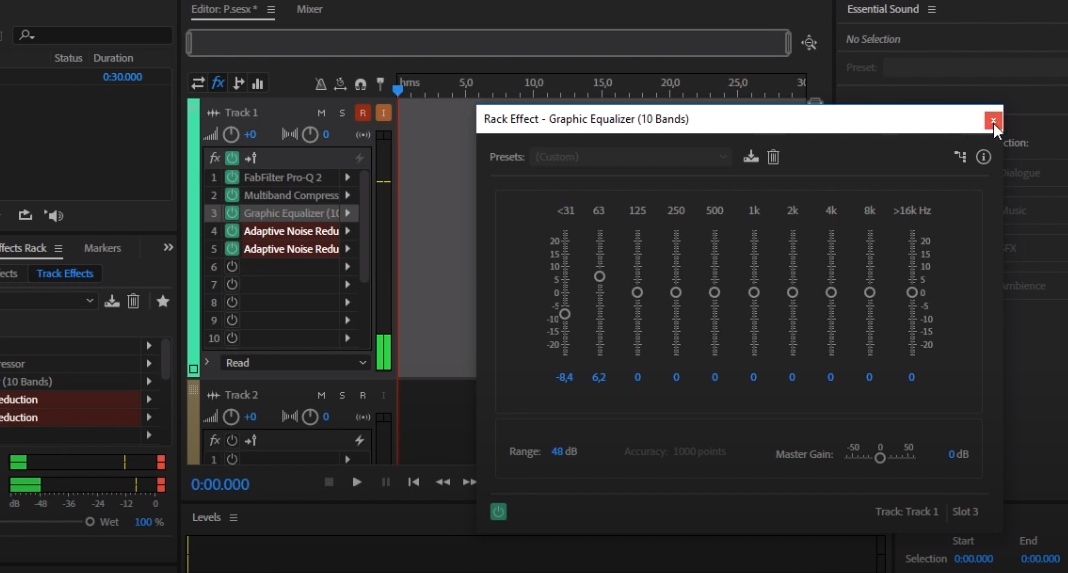Одно из основных умений мобильного диджея — правильная настройка микрофона, которая поможет подчеркнуть все особенности голоса ведущего или вокалиста, а также избавит от неприятного “гула” и так называемого фидбека. Я не раз сталкивался с ситуацией, когда диджей не мог правильно настроить микрофон, и этим портил практически всё торжество.
Ведь не одному гостю не понравится свист и гул микрофона во произнесения тоста, да и ведущему хочется слышать свой голос ярким и приятным, без раздражительного “бубнения” или режущего звука на шипящих. Подключение микрофона к микшерной консоли Соединение микрофона или микрофонной базы с микшером, осуществляется с помощью кабеля XLR Male — Female.
На многих микрофонных базах так же присутствует линейный выход (LINE) стандарта Jack, в таком случае у вас будет возможность использовать кабель Jack — Jack, но я этого делать не рекомендую, так как при использовании такого типа подключения мы можем столкнуться с ненужными помехами. Вставьте один конец кабеля (Female) в микрофон или микрофонную базу, а второй (Male) в канал микшерного пульта.
Как настроить USB микрофон в Windows 10 | ГАЙД
Если вы используете радио микрофон, то включите микрофонную базу в сеть и нажмите на кнопку включения (ON), при этом не забывайте полностью убрать громкость канала, максимально опустив фейдер вниз. На этом таинство подключения завершено. Как видите тут нет ничего сложного и любой человек может справиться с этой задачей. Далее нам необходимо настроить звучание нашего микрофона.
Чувствительность и громкость Начать настройку микрофона я предлагаю с регулировки чувствительности и громкости канала, к которому он подключен. Только на адекватно высокой, не дающей искажений, громкости мы сможем понять, что именно нам нужно добавить, а что срезать эквалайзером для настройки звучания нашего микрофона.
Приведите все ручки на канале вашего пульта в нейтральное положение. Для эквалайзера и панорамы (PAN) это положение ручек на 12 часов, для чувствительности это полностью убранная влево ручка GAIN. Также стоит привести в положение 0 все ручки посыла FX и AUX (на некоторых консолях SEND).
Нажмите кнопку PFL (Pre-Fade Listen), это позволит вам контролировать уровень входного сигнала при помощи индикатора громкости и выставить его максимально точно. Отдаём микрофон ведущему и плавно доводим громкость, фейдером канала, до значения 0 (на некоторых консолях U).
Вращая ручку GAIN по часовой стрелке, увеличиваем мощность входящего сигнала и параллельно смотрим на индикатор громкости, наша задача вплотную приблизиться к порогу 0 db, но не превышать его. Так же необходимо поглядывать на индикатор PEAK (есть на большинстве консолей) если он начнёт сигнализировать красным — это наш максимальный уровень входного сигнала, выше уже начинаются искажения.
Данный индикатор может изредка мигать, но только на самых громких звуках, и индикация должна быть кратковременной.Теперь совсем слегка убавляем чувствительность ручкой GAIN против часовой стрелки и выводим фейдер канала на уровень рабочей громкости. Если наш микрофон начинает “заводиться”, то просто убавляем чувствительность до тех пор, пока не пропадет весь фидбек.
ИДЕАЛЬНЫЙ ЗВУК на ЛЮБОМ МИКРОФОНЕ за 5 МИНУТ… Как обработать голос в Adobe Audition
Эквализация После настройки чувствительности можно приступить к работе над тембром голоса при помощи эквалайзера. Стоит попросить ведущего или диктора размять голосовые связки, наговорить какие-то части своей программы для того, чтобы понять всю динамику голоса. Выставив рабочую громкость, начинаем работу эквалайзером.
Тут стоит на слух понять, каких частот в голосе не хватает, а какие присутствуют в избытке и требуют вмешательства, и исходя из этого, вносить правки. На своем опыте скажу, что всегда стоит прибрать немного низких частот для того, чтобы избавиться от бубнежа, гула и возможных фидбеков.
Если на канале есть возможность использования High-Pass фильтра (HPF), то настоятельно рекомендую срезать все частоты ниже 60 — 100 герц. Зачастую на различных ивентах и торжественных мероприятиях используются микрофоны нижнего ценового сегмента, и такие микрофоны не способны должным образом передавать верхние частоты.
Поэтому для придания голосу большей разборчивости и объёма необходимо слегка добавить верхних частот. Но тут стоит быть аккуратным, так как если накрутить лишнего, то наш микрофон начнёт “заводиться” и появится режущий ухо фидбек. Если ваша консоль оснащена параметрическим эквалайзером, то стоит слегка, именно слегка, приподнять им всё, что выше 4000 гц.
Это добавит голосу так называемого “песка”, сделает его более разборчивым, звонким и объёмным. Так же можно немного добавить компрессора, слегка повернув ручку COMP по часовой стрелке. Он сделает звучание голоса более плотным и насыщенным, но тут главное не перестараться, так как можно очень сильно пережать звук и получить неприятные искажения.
Всё остальное стоит настраивать исключительно на слух, так как голоса у всех разные. Не бойтесь крутить ручки эквалайзера и всегда старайтесь уловить различие результата от тех или иных действий за вашей консолью. В конце снова регулируем громкость входного сигнала ручкой GAIN и доводим её до нужных нам значений, ориентируясь на индикаторы громкости, PEAK и собственные уши.
Заключение Как видите, ничего сложного в настройке микрофона нет, главное — следить за индикаторами, работать ушами и стараться понимать то, что ты делаешь. Если подходить к настройке микрофона с умом, то даже при минимальных вмешательствах ничего заводиться и фонить не будет, а голос зазвучит разборчиво и ярко с любым музыкальным фоном. Надеюсь, материал оказался для вас полезным.
Всё чётко и доходчиво, спасибо вам, особенно понравилось в конце , всё верно голоса у всех разные, и важно уметь настраивать на слух
Источник: www.djtools.ru
Чувствительность микрофона: как можно ее увеличить (Windows). Делаем микрофон громче!

Доброго времени всем!
Микрофон, стоит признать, штука «капризная». Далеко не всегда «воткнул штекер» — и им можно пользоваться.
В большинстве случаев приходится сталкиваться с различными шумами (шипением), слабой чувствительностью (когда вас едва слышно), поскрипываниями, и др. неприятностями.
И, разумеется, в этом случае приходится их устранять точечной настройкой. О чем и поговорим в сегодняшней заметке!
Примечание : заметка актуальна для микрофонов разных типов (основной упор на параметры ПО).
В помощь!
1) Как подключить внешний микрофон к ноутбуку или ПК: несколько способов
2) Кстати, у практически всех современных ноутбуков есть встроенный микрофон. Если с внешним проблема — возможно, стоит попробовать включить его?!
Настройка чувствительности
Повышение
Для начала важный момент : помимо каких-то настроек, на чувствительность микрофона сильно влияет уровень шума в помещении (и возле самого устройства — не кладите его близко к телефону или наушникам, например) , модель и тип устройства, вариант подключения к компьютеру (Bluetooth, 3,5 Jack, USB).
О настройке Windows
Для начала необходимо открыть панель управления Windows и перейти во вкладку «Оборудование и звук / Звук» (либо нажать Win+R, и в окно «выполнить» ввести команду mmsys.cpl).

Оборудование и звук — звук
Далее необходимо перейти во вкладку «Запись» и открыть свойства используемого микрофона (обычно, напротив него «бегают» зеленые полоски).
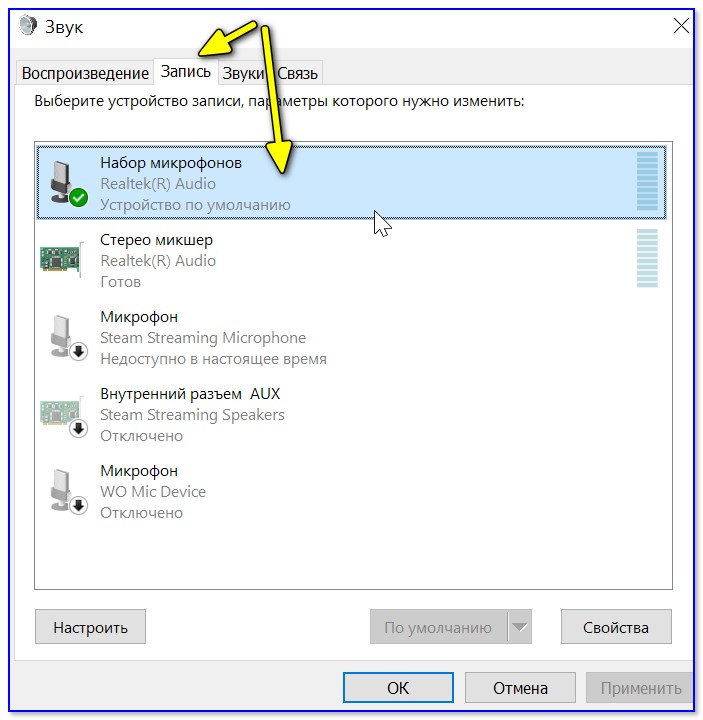
Открываем свойства микрофона
Во вкладке «Уровни» измените громкость и чувствительность микрофона: передвиньте ползунки вправо (учтите, что при слишком высокой громкости — микрофон может начать шипеть! Баланс найти не всегда просто. ).
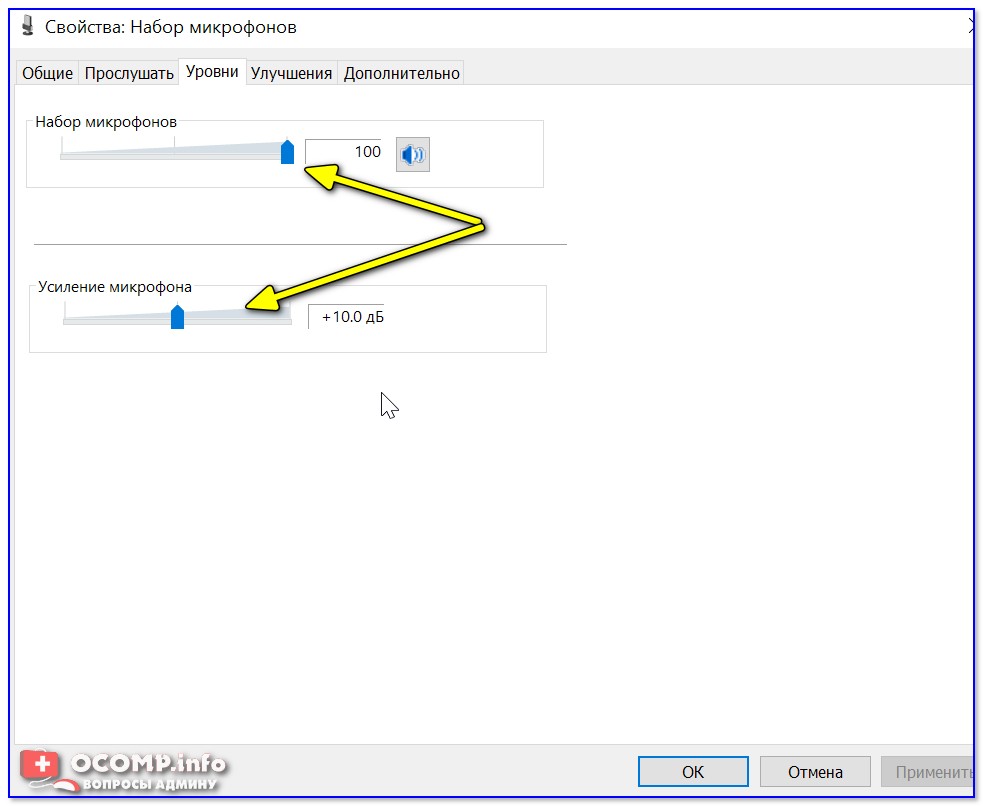
Громкость микрофона + его усиление в дБ
Кстати, также рекомендую заглянуть во вкладку «Улучшения» (). Там могут быть опции для подавления эхо, и шума (не лишним будет попробовать вообще отключить все звуковые эффекты).
Примечание : какой вариант настроек будет наиболее оптимален для вас — подбирается только экспериментально.

Подавление шума и эхо
Параметры аудио-драйвера
Стоит отметить, что кроме настроек Windows на чувствительность и работу микрофона в целом — могут влиять параметры аудио-драйвера.
Чтобы открыть панель управления драйвером — кликните по соответствующему значку в трее (либо зайдите в панель управления в раздел «Оборудование и звук» ).
В помощь!
Нет значка от диспетчера Realtek HD*! Как войти в панель управления Realtek, а то никак не могу настроить звук
Примечание : вместо Realtek HD у вас может быть отличная панель управления (например, как у меня BO» width=»922″ height=»801″ />
Панель управления аудио-драйвером B вход » (подключенные устройства) и отрегулируйте громкость микрофона, эффекты, задействуйте опции для уменьшения фонового шума (например, в моем случае это «HP Noise Cancellation»).
Включаем снижение шума
Кстати!
Если у вас нет никаких панелей управления звука — скорее всего у вас была установлена не полная версия драйвера (без панели управления).
Такое, например, может быть в Windows 10, когда система автоматически самостоятельно загружает и ставит драйвера ( итог : звук вроде бы есть, а настроить его негде. ).
В этом случае необходимо посмотреть производителя вашей аудио-карты (если у вас ноутбук — то производителя ноутбука) и загрузить с офиц. сайта полную версию драйвера. Ссылка ниже в помощь!
Инструкция!
Как установить драйвер на звук. Поиск аудио-драйверов (на примере Realtek)
Снижение
Можно убавить громкость и процент усиления в настройках драйвера и в панели управления Windows (как это сделать показано выше).
Если вы убавили до минимума усиление микрофона, а он продолжает оставаться слишком чувствительным — попробуйте на него надеть поролоновый фильтр (можно заменить фильтр, который был в комплекте на большего размера (самодельный) / или приобрести более плотный).
Некоторые пользователи просто оборачивают микрофон не плотной тканью (и тем самым находят баланс. ).
Поролоновый фильтр на микрофоне
Обратите также внимание, что у разных микрофонов в продаже — разная чувствительность (и чистота звука). Возможно, стоит приобрести какой-нибудь вариант конденсаторного микрофона (например). Благо, что сейчас всё это легко найти в китайских онлайн-магазинах ().
В помощь!
1) Китайские интернет-магазины на русском (где самые дешевые товары).
2) Как заказать товар на Aliexpress со скидкой (покупка в интернет-магазине с экономией).
Внешний вид микрофона WS-858
PS
Если у вас на аудио-записи есть шум от микрофона — можно попробовать его убрать программными способами. Чудес, конечно, не бывает, но кое-что подправить всё же можно!
Дополнения по теме — лишними не будут
У меня на сим пока всё, удачи!
Источник: ocomp.info
Программы для настройки конденсаторного микрофона
Доброго времени суток, дорогие читатели. Вы наверняка знаете, что хороший контент – хорош во всем. И пользователями того же YouTube или Twich ценится не только качественная картинка, но и хороший звук. И в сегодняшней статье мы расскажем вам, как при помощи Adobe Audition улучшить качество вашего звучания, дабы вы могли проводить свои стримы и делать запись ролика на все 100%.
Итак, для начала заходим в Adobe Audition и создаем новую сессию.
Там вы найдете такой пункт, как Вход/выход. Заходите туда и находите свой микрофон. У вас может ничего там не быть, поэтому кликните правой кнопкой мышки и выберите пункт «Audio Hardware».
Уже там вы должны будете выбрать свой микрофон и выход. Тут вы должны будете немного настроить параметры. К таковым можно отнести задержку. Помните, чем она выше – тем выше качество звучания, однако выше 120 мс мы делать этот параметр не рекомендуем.
И в микрофоне, и в выходе — выбирайте стерео. Для этого просто кликните по ним ПКМ и выберите соответствующий пункт. Нажмите R1, и вы уже сможете выводить его куда угодно. Но ведь нужно сначала настроить его.
Перейдите в раздел эффектов. Добавьте туда что-нибудь. Можно воспользоваться готовыми пресетами, однако помните, что далеко не каждый пресет может вам подойти. Выбирайте такие пресеты, которые более-менее подходят под ваш микрофон и под ваш голос.
Итак, вернемся к эффектам. Изначально мы рекомендуем вам обратить внимание на fabfilter. Обратите внимание на скрин ниже. Мы поясним вам, как тут все работает, а вы уже будете сами все подстраивать под свой голос и микрофон.
Итак, первый ползунок будет отвечать за бас. Второй ползунок отвечает за нижние частоты, чтобы убирать немного шума. На третий ползунок можете не обращать внимание, т.к. это по большей части просто «понты», а последний ползунок отвечает за выходную громкость. Его ставьте чуть пониже, чтобы заглушить шумы.
Второй эффект, на который вам стоит обратить внимание – это Multiband Compressor. Она уже более глубоко компрессирует ваш голос. Ну а идеальные настройки, которые подходят 95% пользователей – вы можете посмотреть на скрине выше. При необходимости – вы можете сами протестировать различные функции данного эффекта, перемещая ползунки.
Последний эффект, который мы вам посоветуем – это Graphic Equalizer (10 bands). Опять же, вы можете посмотреть настройки, показанные на скрине ниже, а при необходимости – вы можете сами экспериментировать с ползунками.
При необходимости вы можете воспользоваться и другими эффектами. Некоторые из них немного помогают пользователям с дефектами речи. Но об этом мы расскажем вам как-нибудь в другой раз.
Собственно, на этом настройка голоса практически завершена. Вам останется только транслировать свой голос через Virtual Audio Cable туда, куда вы захотите, например, в Discord, Skype, Steam и т.д.
На этом мы прощаемся с вами, всем удачи и до новых встреч.
Источник: adobeuroki.ru